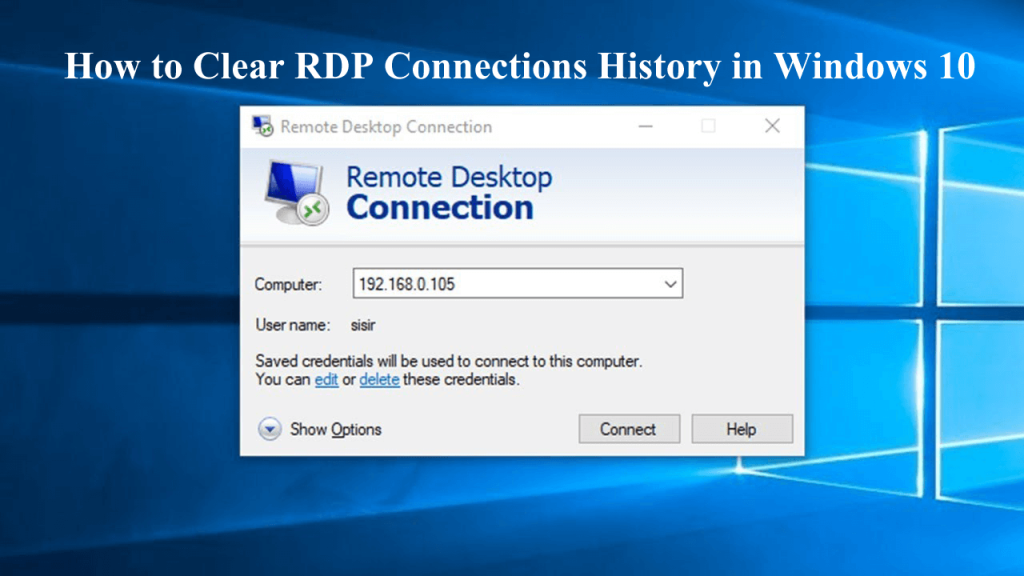
Käytätkö Remote Desktop Connection -ominaisuutta laajasti ja haluat nyt poistaa sen? Jos vastauksesi on kyllä, tämä artikkeli auttaa sinua poistamaan RDP-historian, joka on lueteltu Käynnistä-valikon Useimmat käytetyt -osiossa.
Käy läpi tämä artikkeli ja tutustu vaiheisiin työpöydän yhteyshistorian poistamiseen, etätyöpöydän välimuistin tyhjentämiseen , etätyöpöytähistorian poistamiseen tai etätyöpöytäyhteys lakkaa toimimasta ja moniin muihin vaiheisiin.
Muista yksi asia, kun suoritat etätyöpöydän historian tyhjentämisen vaiheita , ole erittäin varovainen rekisterimerkintöjen kanssa.
Kuinka poistaa etätyöpöydän historia hyppyluettelon kautta?
Voit helposti piilottaa tai poistaa etätyöpöydän historian Jump Listista Windows 10:ssä . Voit saavuttaa tämän tehtävän poistamalla Jump List -ominaisuuden käytöstä Windows 10:ssä. Voit poistaa hyppyluetteloominaisuudet käytöstä käyttämällä annettua kiertotapaa:
- Avaa Asetukset- sovellus -> Mukauttaminen > Käynnistä .
- Poista tämän ikkunan oikeasta ruudusta vaihtoehto Näytä äskettäin avatut kohteet aloitusluetteloissa tai tehtäväpalkin vaihtoehto.
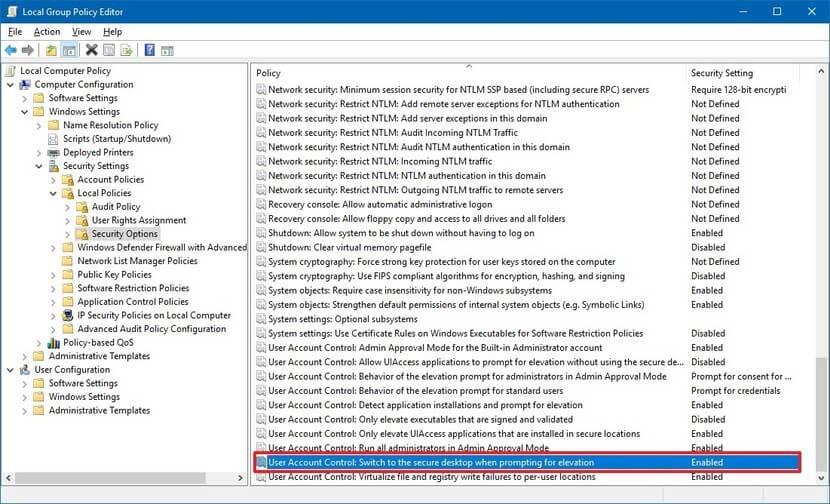
- Tekemällä tämän voit ratkaista ongelmasi, mutta se myös poistaa hyppyluettelot käytöstä myös muille sovelluksille.
Joten jos haluat poistaa vain etätyöpöytäyhteyden hyppyluettelon käytöstä , sinun on käytettävä alla annettua rekisterin käsittelyä .
Etätyöpöydän yhteyshistorian poistamisen vaiheet Windows 10:ssä
Vaihe 1: Paina Window + R yhdessä avataksesi Suorita-valintaikkunan, kirjoita siihen Regedit ja paina Enter-näppäintä avataksesi rekisterieditorin .
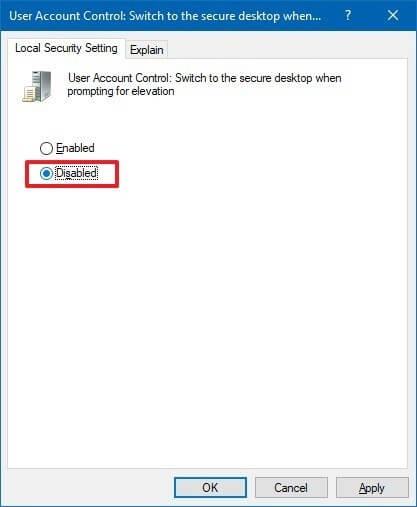
Vaihe 2: Siirry Rekisterieditorin vasemmassa ruudussa alla olevaan rekisteriavaimeen:
HKEY_CURRENT_USER\Software\Microsoft\Terminal Server Client\Default
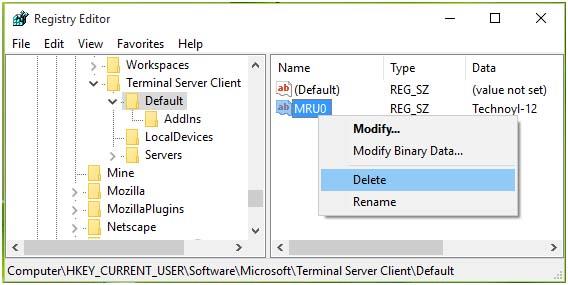
Vaihe 3: Kun olet navigoinut tähän sijaintiin, etsi oikeanpuoleisessa ruudussa oleva rekisterimerkkijono. Rekisterimerkkijonon nimi voi olla MRU- numero , jossa numero voi olla 0 , 1 , 2 …. Napsauta vain hiiren kakkospainikkeella tätä merkkijonoa ja valitse Poista .
Kun se sulkeutuu, Rekisterieditori ja käynnistää järjestelmän uudelleen. Nyt näet, että etätyöpöytäyhteyshistoria ei enää näy Käynnistä-valikossa .
Joskus kun käyttäjä yrittää muodostaa yhteyden etätyöpöytään, se ehdottaa aiemmin käytettyä käyttäjänimeä . Tämä on hyvin langallinen tilanne, jos haluat poistaa käyttäjätunnushistorian etätyöpöytäyhteydestä, käytä alla annettua ratkaisua.
- Käyttäjätunnushistorian poistamiseksi sinun on poistettava solmun HKEY_CURRENT_USER\Software\Microsoft\Terminal Server Client\UsernameHint alla olevat rekisteriavaimet.
- Voit tehdä tämän myös komentorivin kautta, suorita alla annettu komento.
reg poistaa " HKEY_CURRENT_USER\Software\Microsoft\Terminal Server Client\UsernameHint" /f
Kuinka tyhjentää RDP-yhteyshistoria komentosarjan avulla
Kun olet poistanut RDP-yhteyksien välimuistin rekisterin avulla, voit myös tyhjentää etätyöpöydän historian komentosarjamenetelmällä . Tässä menetelmässä sinun on suoritettava pieni komentosarja tai erätiedosto, joka poistaa automaattisesti RDP-yhteydet.
- Jos haluat poistaa RDP-historian jokaisen käynnistyksen jälkeen, sinun on asetettava alla annettu komentosarja käynnistykseen.
@echo off reg delete "HKEY_CURRENT_USER\Software\Microsoft\Terminal Server Client\Default" /va /f reg delete "HKEY_CURRENT_USER\Software\Microsoft\Terminal Server Client\Servers" /f reg lisää "HKEY_CURRENT_USER\Software\Microsoft\Terminal Server" Client\Servers” cd %userprofile%\documents\ attrib Default.rdp -s -h del Default.rdp
- Avaa tekstitiedosto ja kopioi ja liitä yllä annettu komentosarja ja tallenna se tunnisteella .bat
- Erätiedosto luodaan nyt, jos haluat tyhjentää etätyöpöytäyhteyshistorian jokaisen käynnistyksen jälkeen, aseta tämä tiedosto käynnistyskansioon.
- Tai jos haluat tyhjentää RDP-historian, napsauta sitten hiiren kakkospainikkeella luomaasi erätiedostoa ja valitse " Suorita järjestelmänvalvojana ".
- Kun suoritat tämän skriptin, se:
- Se estää konsolin tietojen ulostulon
- Poista täydelliset arvot rekisteriavaimesta HKCU\Software\Microsoft\Terminal Server Client\Default
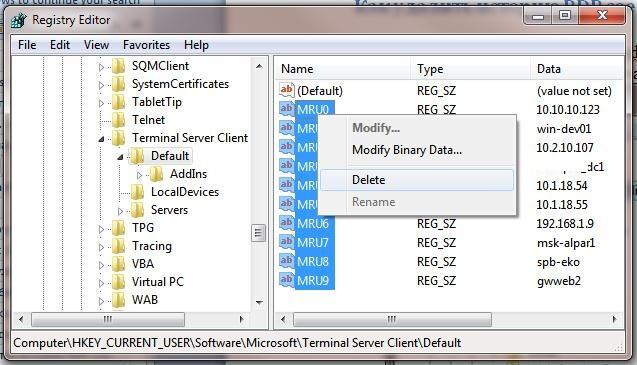
- Se poistaa koko sisällön kansiosta HKCU\Software\Microsoft\Terminal Server Client\Servers
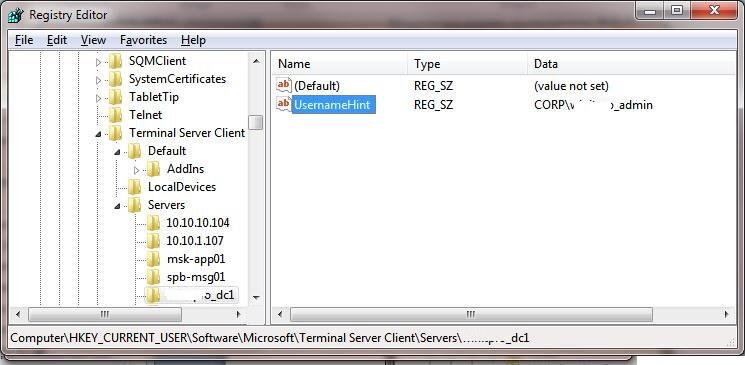
- Luo uudelleen aiemmin poistetun rekisteriavaimen
- Se avaa kansion Default.rdp-tiedoston kanssa ja muuttaa sitten RDP-tiedoston attribuutteja, jotka ovat oletuksena Piilotettu ja Järjestelmä
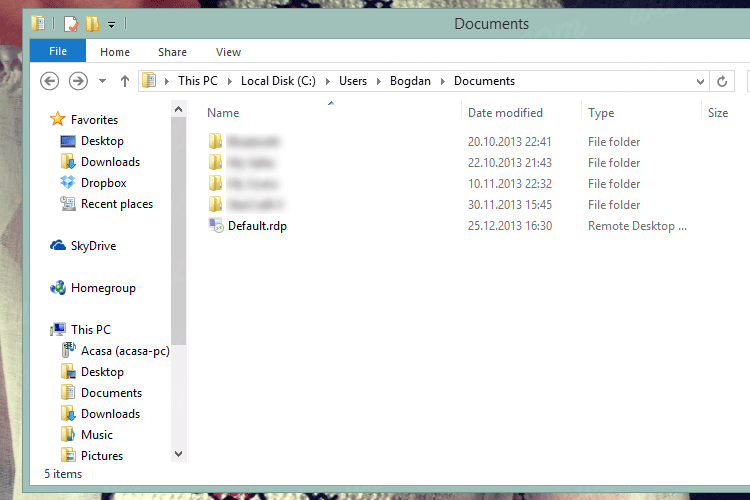
Voit poistaa merkinnät etätyöpöytäyhteydestä käyttämällä myös seuraavaa PowerShell-komentosarjaa:
Get-ChildItem “HKCU:\Software\Microsoft\Terminal Server Client” -Recurse | Remove-ItemProperty -Name UsernameHint -Ea 0
Remove-Item -Path 'HKCU:\Software\Microsoft\Terminal Server Client\servers' -Recurse 2>&1 | Out-Null
Remove-ItemProperty -Path 'HKCU:\Software\Microsoft\Terminal Server Client\Default' 'MR*' 2>&1 | Out-Null
$docs = [ympäristö]::getfolderpath("mydocuments") + '\Default.rdp'
poista-kohde $docs -Pakota 2>&1 | Out-Null
Välimuistissa olevien RDP-tunnistetietojen poistaminen
Välimuistissa olevien RDP-tunnistetietojen poistaminen tulee tärkeäksi kaikenlaisten tietoturvaongelmien välttämiseksi.
Kun muodostat uusia RDP-etäyhteyksiä ja kirjoitat salasanan, vaihtoehto Muista minut tulee näkyviin, kun napsautat sitä. Käyttäjätunnus ja salasana tallennetaan järjestelmän Credential Manageriin .
Sinun ei siis tarvitse kirjoittaa käyttäjätunnusta ja salasanaa aina, kun muodostat yhteyden samaan tietokoneeseen.
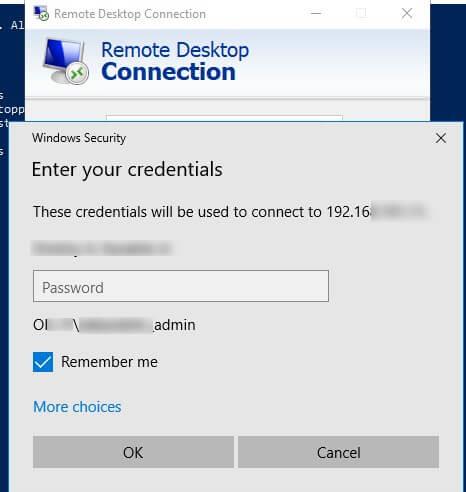
Mutta jos haluat poistaa nämä oivallukset, voit noudattaa alla olevia ohjeita:
- Avaa asiakkaan mstsc.exe-ikkuna > Valitse sama yhteys käytettävissä olevien yhteyksien luettelosta > napsauta sitten Poista- painiketta.
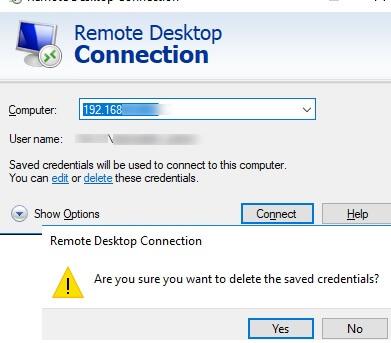
- Vahvista viimeinkin tallennetut tunnistetiedot poistoa varten
TAI
- Siirry Windowsin käyttöoikeustietojen hallintaan ( Ohjauspaneeli\User Acco unts\Credential Manager -osio)
- Valitse Tallennettujen salasanojen luettelosta Hallinnoi Windowsin tunnistetietoja
- Etsi tietokoneen nimi ( seuraavassa muodossa TERMSRV/192.168.1.100).
- Napsauta löydettyä kohdetta laajentaaksesi sitä ja napsauta sitten Poista - painiketta
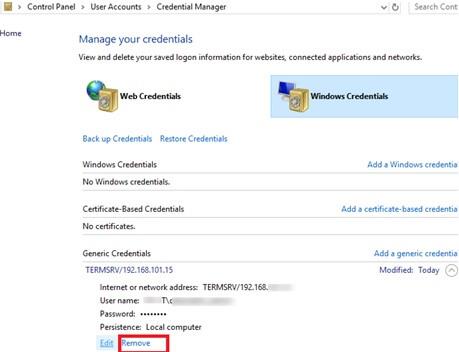
- Jos haluat poistaa RDP-yhteyksien salasanojen tallentamisen käytöstä, käytä erityistä käytäntöä Verkkokäyttö: Älä salli salasanojen ja valtuustietojen tallentamista verkkotodennusta varten .
Yllä olevat vaiheet auttavat sinua poistamaan työpöytäyhteyden ja tyhjentämään etätyöpöytäyhteyshistorian helposti.
HUOMAUTUS: Ole erittäin tarkkaavainen suorittaessasi yllä olevia vaiheita, koska ne sisältävät rekisterimerkintöjä. Pieni virhe rekisterissä voi aiheuttaa tietojen menetyksen ja vahingoittaa tietokonettasi.
Ylläpidä Windows-tietokoneesi/kannettavasi terveyttä
Windows-tietokoneesi ja kannettavan tietokoneen kunnon ylläpitäminen on pakollista, ja sitä varten sinun on tarkistettava järjestelmäsi säännöllisesti virheiden tai ongelmien havaitsemiseksi.
Voit skannata Windowsin kokeilemalla PC Repair Tool -työkalua . Tämä työkalu on ammattimaisesti suunniteltu, joka skannaa automaattisesti tietokoneesi, havaitsee virheen ja ratkaisee sen ilman vaivaa.
Tämä työkalu korjaa myös vioittuneet tai vaurioituneet järjestelmätiedostot ja parantaa tietokoneesi suorituskykyä, jolloin se toimii aivan kuin uusi.
Hanki PC Repair Tool pitääksesi Windows-tietokoneesi tai kannettavasi terveenä
Johtopäätös
Yllä mainitut vaiheet ovat erittäin tehokkaita ja hyödyllisiä etätyöpöydän yhteyshistorian tyhjentämisessä . Suorita vaiheet huolellisesti, sillä yksittäinen virhe saattaa vahingoittaa järjestelmääsi.
Toivon, että pidit tästä artikkelista ja se osoittautuu hyödylliseksi kyselyjesi ratkaisemisessa sekä etätyöpöydän välimuistin tyhjentämisessä.
![Xbox 360 -emulaattorit Windows PC:lle asennetaan vuonna 2022 – [10 PARHAAT POINTA] Xbox 360 -emulaattorit Windows PC:lle asennetaan vuonna 2022 – [10 PARHAAT POINTA]](https://img2.luckytemplates.com/resources1/images2/image-9170-0408151140240.png)
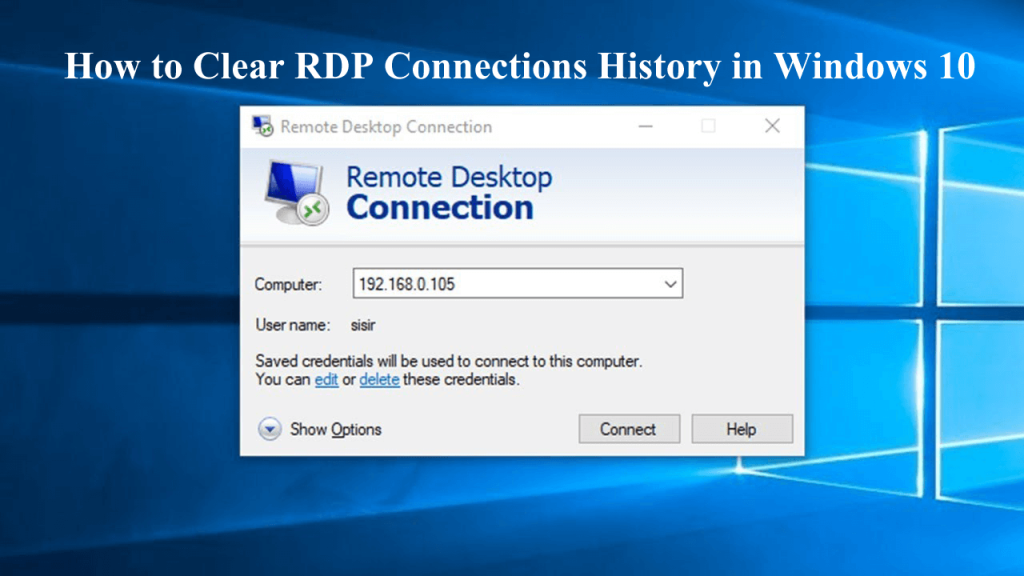
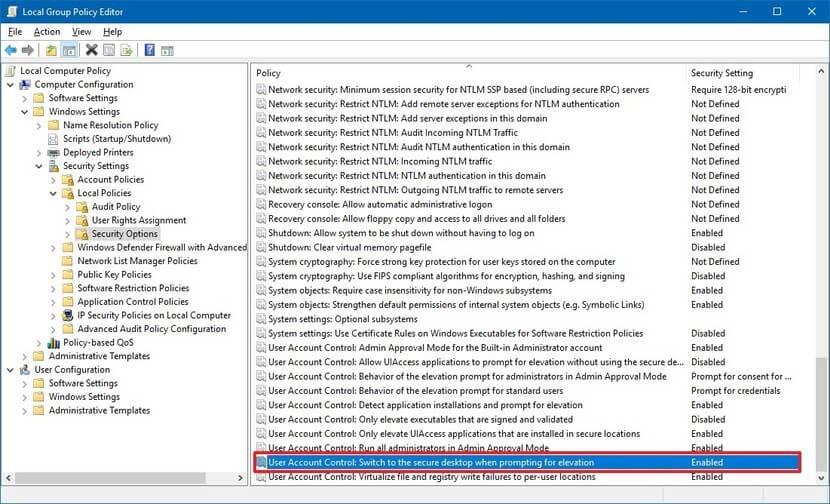
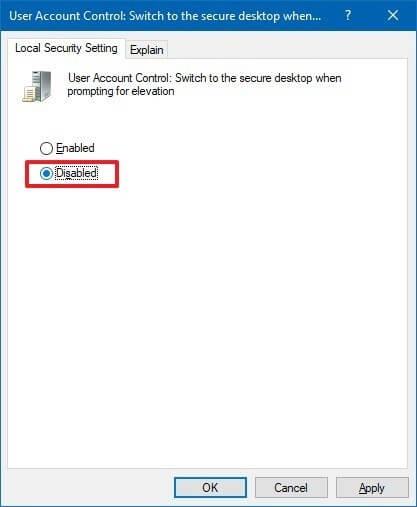
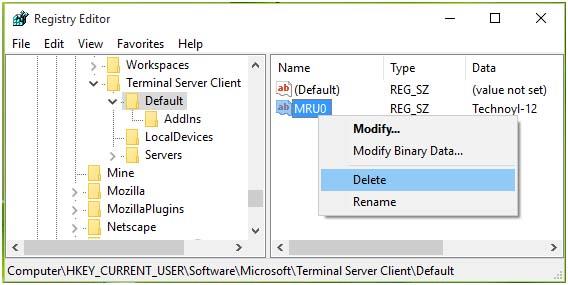
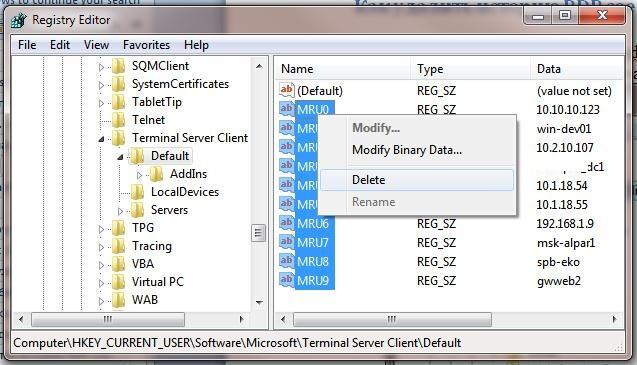
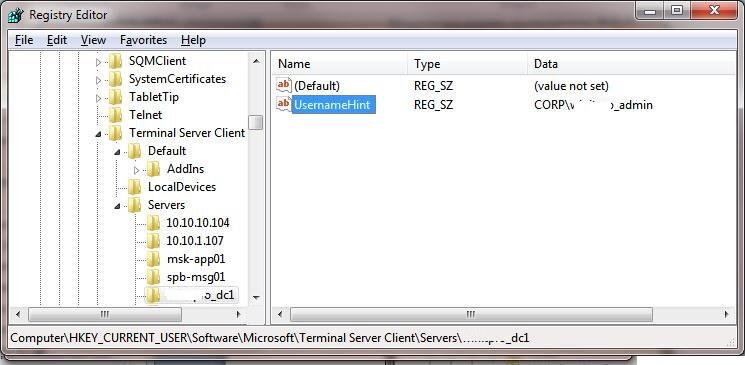
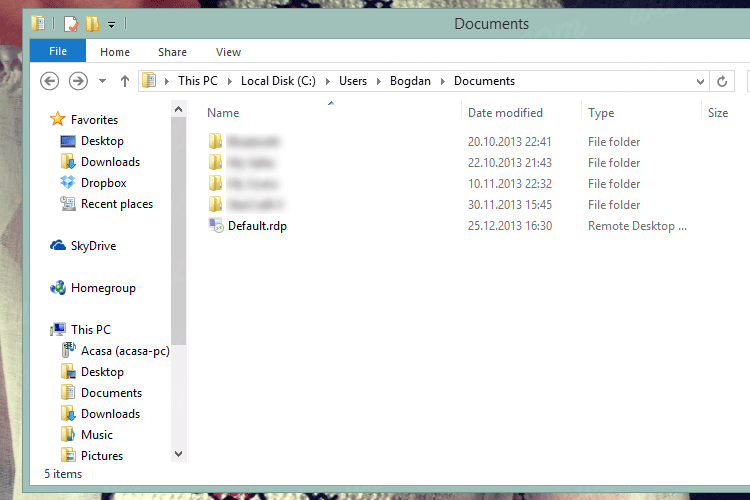
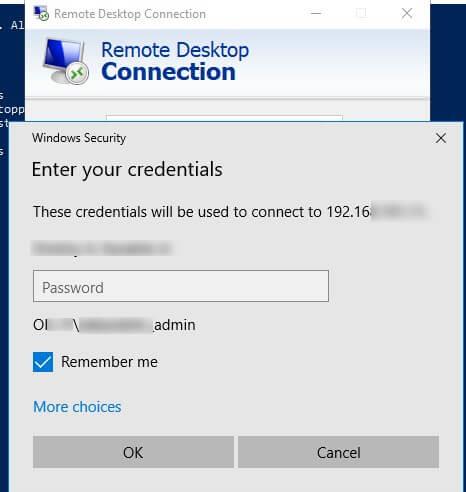
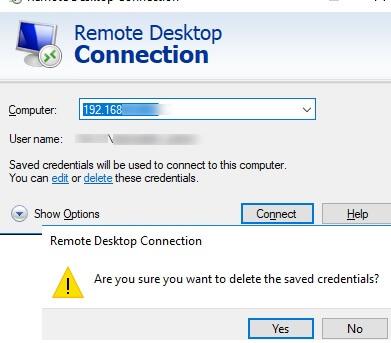
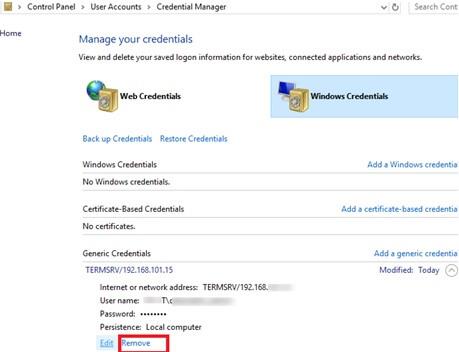
![[100 % ratkaistu] Kuinka korjata Error Printing -viesti Windows 10:ssä? [100 % ratkaistu] Kuinka korjata Error Printing -viesti Windows 10:ssä?](https://img2.luckytemplates.com/resources1/images2/image-9322-0408150406327.png)




![KORJAATTU: Tulostin on virhetilassa [HP, Canon, Epson, Zebra & Brother] KORJAATTU: Tulostin on virhetilassa [HP, Canon, Epson, Zebra & Brother]](https://img2.luckytemplates.com/resources1/images2/image-1874-0408150757336.png)

![Kuinka korjata Xbox-sovellus, joka ei avaudu Windows 10:ssä [PIKAOPAS] Kuinka korjata Xbox-sovellus, joka ei avaudu Windows 10:ssä [PIKAOPAS]](https://img2.luckytemplates.com/resources1/images2/image-7896-0408150400865.png)
